熱は直接Catonに影響を与えます
いわゆるゲームカトンは、通常の状況下では、ノートパソコンはスムーズにゲームを実行することができますが、しばらくの間実行した後、ゲームのフレーム数は突然減少し、しばらくすると、それは通常に戻ります。あなたがこの時点でボスを打つことができるかどうか、またはあなたがあなたのチームメイトとの良好な記録を得ることができるならば、あなたは勝つでしょう。このとき、突然コンピュータが動けなくなり、ゲームを正常に動作させることができなくなります。これは人間以外の要因によるものです。ゲームオーバーはなんて不快なのでしょう。
ゲームの問題には多くの理由があり、ノートブックの温度が高すぎます。それはこの問題を引き起こす要因の1つだけです。それはあなたが通常あまり気にしない他の小さな問題かもしれません。ここでは、ゲームにつながる可能性のあるすべての理由、およびこれらの問題に対する解決策をあなたと共有するための作者自身の経験のいくつかを紹介します。
まず第一に、最も一般的な問題は、不十分な放熱のためにノートパソコンの温度が90℃または95℃を超えると上昇し(この温度はモデルによって異なります)、コンピュータが自動的にCPUパワーを下げることです。 CPUの温度、CPUのパフォーマンスも大幅に低下し、ゲームのフレーム数が減少し、ゲームが動かなくなる問題が発生します。
ベントダストを除去し、伝熱高性能グリースを交換する
放熱の問題を解決する最も直接的な方法は、機械を分解することです。さまざまなモデルの分解方法が異なるため、清掃の難しさも異なります。一部のモデルでは、ほこりを取り除くためにファンを取り外すために背面カバーを開くだけでよい場合があります。一部のモデルは裏表紙を置く必要はありません、それから機械全体を分解して掃除する必要があります。この場合、機械の分解方法は紹介しません。対応するモデルの逆アセンブルチュートリアルを検索するには、主要フォーラムにアクセスしてください。
解体と清掃の主な目的は、熱放散の効率が低いことの主な理由である、塵埃によって遮られている熱放散の空気出口に対処することです。機械を分解しながらシリコーンを高い熱伝導率に置き換えることで、ある程度CPUとGPUの温度を制御することができます。しかし、ネチズンに液体金属を使用することはお勧めしません。その有効期間は短く、頻繁な交換が必要であり、そして危険因子もまた比較的大きい。使用中に誤ってこぼれた場合、マザーボードを焼く可能性があります。
2、背景の入力方法はカトンにつながる
ゲームをするとき、私たちは奇妙な問題に遭遇する可能性があります。たとえば、キーボードの「W」ボタンを押したままにすると、ゲームのキャラクターがゲームを移動してカードをクリックします。キーボードを動かさないと、ゲームは止まりません。またはフルスクリーンゲームでは、単にキーボードを押すと、ゲームがウィンドウに表示され、デスクトップにポップアップ表示されます。
実際、これらの現象は不注意で入力方法を中国語状態に切り替えているため、ゲーム操作中に英字が絶えず入力されています。 「W」ボタンを押したままにすると、中国語の入力方法では「W」に表示される候補単語の集合が常に認識され、これらの操作にはすべてCPUリソースが必要となり、ゲームが停止します。
Windows 7オペレーティングシステムをまだ使用している友人は、Ctrl + Spaceを押すことで英語の入力方式に直接切り替えることができます。ただし、Windows 8.1では、システム設定で英語の入力方法を呼び出す必要があります。方法は次のとおりです。Winキー+ Xを押してコントロールパネルを選択し、クリックして開き、[言語の追加]をクリックして英語(米国)を選択します。追加が成功したら、Winキー+スペースキーを押して切り替えますそれがしないように英語の入力方式の状態に、ゲームは入力方式の問題のために動けなくなりました。
3、温度壁はCPUを失望させる
あなたが灰を分解してシリコーングリースを交換したか、または周波数減少によって引き起こされるゲームの問題を解決することができないなら、あなたは温度壁と呼ばれる何かに遭遇したかもしれません。現在、多くのノートPCメーカーは、ハイエンドGPUとCPUの熱問題を解決するためにBD PROCHOT(双方向プロセッサホット)と呼ばれる機能を導入しています。コアとなる原則は、独立GPUが動作しているとき、CPU温度が特定のしきい値を超えると、発熱を減らして電力を節約するために、コア周波数または周波数低減が自動的にオフになることです。
電源オプションでCPU Turbo機能をオフにする
Intel i5およびi7プロセッサのターボ周波数は非常に明白ですが、CPU周波数の増加はゲームフレーム数の増加に対してごくわずかです。しかし、コアバンドから来る高温のために、CPUの自己防衛と周波数の減少がゲームを失いました、そしてその代わりに我々は同様にターボ機能をシャットダウンするかもしれません。最大プロセッサステータスは、コントロールパネルの電源オプション - 詳細電源設定で簡単に確認できます。電源投入の割合を98%に調整することで、CPUが過熱するのを防ぐことができます。
ソフトウェアを使用して、マザーボードのBD PROCHOT機能をオフにします。
ゲーマーが怒っているという温度壁の問題を解決するために、ThrottleStopソフトウェアが登場しました。これはCPU周波数を監視し、さらにオーバークロックすることができるソフトウェアです。それは直接マザーボード上のBD PROCHOT機能をオフにすることができ、それ故効果的に周波数の減少を避けます。現在、このソフトウェアの最新バージョンはバージョン8.00です。使用するには、ソフトウェアリストの右下隅にある「BD PROCHOT」のチェックを外し、ソフトウェアの右下隅にある「電源を入れる」をクリックしてください。
4ゲーム記録データ書き込み競合
ゲーマーの中には、自分のゲームの瞬間を記録し、それらをビデオWebサイトにアップロードしてあなたと共有することを好む人もいます。ゲーム画面を記録するために最も一般的に使用されているソフトウェアはFRAPSです、しかし、あなたは皆問題に遭遇するかもしれません:あなたがゲームの時にFRAPSビデオ記録ソフトウェアを始めるとき、あなたはゲームのフレームの数がたくさん落ちるだろうそして、動けなくなるという現象さえも始まるでしょう。ゲーム体験の影響は、他の人と最高の状態を共有することはできません。これは、記録時にFRAPSソフトウェアが大量のデータをハードディスクに書き込むため、データとゲームの読み取りデータとの間に何らかの競合が発生し、ゲームのフレーム数が減少するためです。
方法1:FRAPS記録保存パスを変更する
最も簡単な方法は、FRAPS記録パスを別のモバイルハードディスクに変更し、それをマシンのハードディスクから分離することです(異なるパーティションがハードディスク上にある場合もあるため、異なるパーティションに設定されないことに注意してください)。
方法2:Nvidia Shadowplayソフトウェアで録画する
それでも録画パスを変更したゲームフレームの数が大幅に減少している場合は、録画ソフトウェアを交換することをお勧めします。 Nvidia Shadowplayは、Nvidia GeForce Experienceソフトウェアに統合されている機能です。その役割は、ゲームプレーヤーがFRAPSソフトウェアを使用してゲームビデオを記録する際の、フレーム数の減少と巨大なビデオファイル出力の2つの大きな欠点を解決することです。
ShadowPlayの最大の利点は、記録中にGPUによって直接圧縮されることです。これが、記録中のゲームフレーム数にほとんど影響を与えない理由です。 ShadowPlayが高解像度ビデオを録画している間、出力ファイルはまだ小さいままにすることができます。また、1080p 60fpsのビデオを1分間記録すると、Frapsによって記録されたファイルは2GBのaviファイルである可能性があり、ShadowPlayによって生成されたファイルはわずか200メガバイトのmp4ファイルです。また、トランスコード後の問題を解消し、ビデオWebサイトに直接アップロードできます。これは、単に大多数のゲーマーの福音書です。
上記は、ノートブックゲームCatonを解決するために著者が蓄積した経験です。次回Caton問題に遭遇したとき、あなたは上記の考えられる理由に従って問題をチェックすることができます。私は誰もがスムーズにゲームをプレイするために彼らのラップトップを使うことができればと思っています。













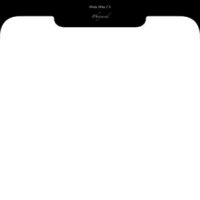
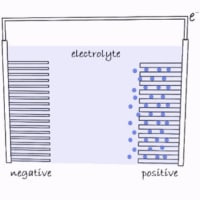
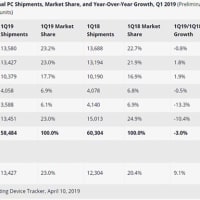

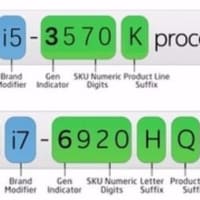

※コメント投稿者のブログIDはブログ作成者のみに通知されます